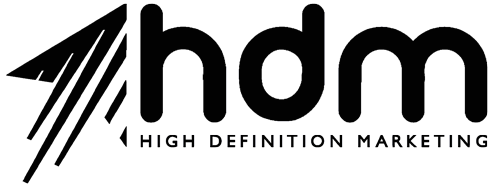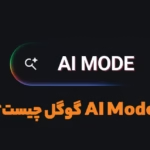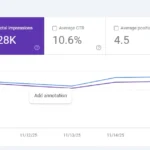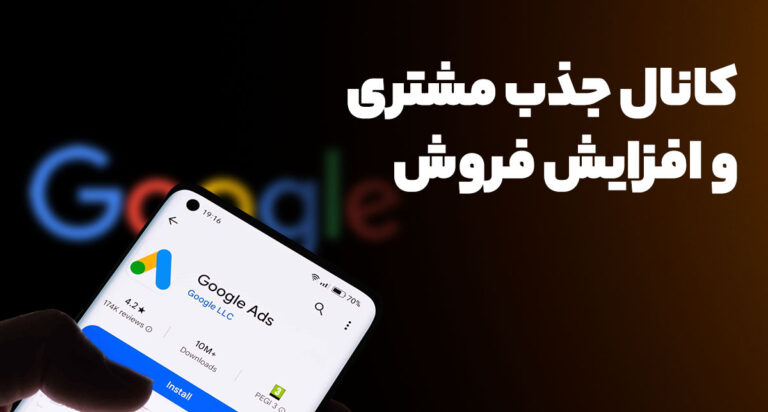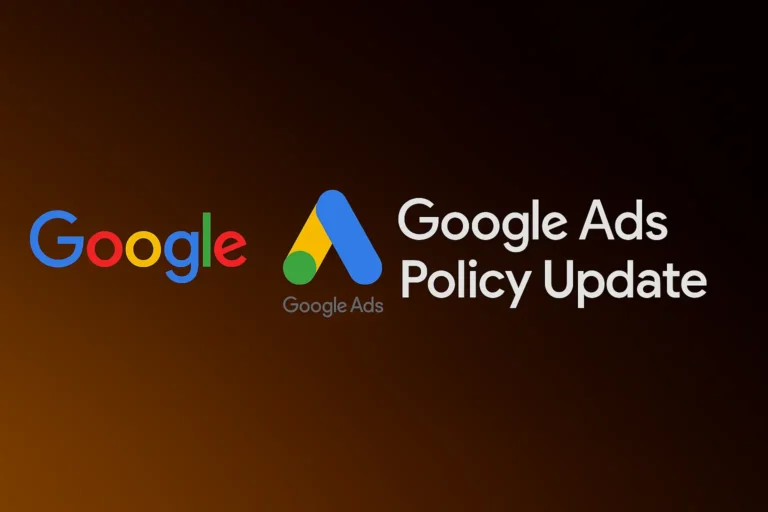12 مرداد 1404
در دنیای دیجیتال مارکتینگ، تبلیغات در گوگل بهعنوان یکی از ابزارهای اصلی جذب مخاطبان هدف و افزایش فروش شناخته میشود. با این حال، چالشهای متعددی پیش روی تبلیغکنندگان قرار دارد که یکی از مهمترین آنها کلیکهای فیک یا تقلبی است. کلیکهای فیک میتوانند بودجه تبلیغاتی شما را هدر دهند، آمارها را بهم بریزند و تحلیل دیتا را برای شما دچار مشکل کنند.
یکی از موثرترین راهها برای جلوگیری از کلیکهای فیک، استفاده از ویژگی IP Exclusion در گوگل ادز است. با شناسایی و حذف IPهای مشکوک، میتوانید کلیکهای فیک را کاهش دهید. این روش به ویژه برای جلوگیری از کلیکهای ناشی از رقبا که اغلب از IPهای ثابت استفاده میکنند، بسیار کارآمد است. در این مقاله، به معرفی نشانههای کلیکهای فیک و جلوگیری از آنها با استفاده از روش IP Exclusion میپردازیم.
راهکارهای شناسایی ردپای کلیکهای فیک
در ابتدا بررسی میکنیم که چگونه میتوانیم احتمال وجود کلیکهای فیک در کمپینهای گوگل ادز را تشخیص دهیم.
بررسی نرخ کلیک (CTR)
یکی از سادهترین روشها برای شناسایی کلیکهای فیک، بررسی نرخ کلیک است. اگر نرخ کلیک (CTR) کمپین، ادگروپ و کلمات کلیدی شما به طور غیرطبیعی بالا است، اما نرخ تبدیل (کانورژن) بسیار پایین است، ممکن است نشاندهنده وجود کلیکهای فیک باشد. این امر به ویژه زمانی صادق است که تعداد زیادی کلیک انجام میشود، اما هیچ کدام منجر به اقداماتی مانند خرید، پر کردن فرم یا تماس نمیشود.

بررسی نرخ پرش (Bounce Rate) و زمان ماندگاری در صفحه
کلیکهای فیک معمولاً به سرعت از صفحه خارج میشوند و نرخ پرش بالایی دارند. اگر نرخ پرش شما به طور ناگهانی افزایش یافته و زمان ماندگاری کاربران در صفحه کاهش یافته است، میتواند نشانهای از وجود کلیکهای فیک باشد. ابزارهایی مانند گوگل آنالیتیکس میتوانند در تحلیل این دادهها به شما کمک کنند.
برای بررسی متریک Bounce rate در GA4 مراحل زیر را طی کنید:
- از منو سمت چپ گزینه report را انتخاب کنید:

- گزارش مد نظرتون رو انتخاب کنید. (بهعنوان مثال در تصویر زیر گزارش Pages and Screens را انتخاب کردیم):

- از قسمت راست بالای صفحه روی customize report کلیک و گزینه metric را انتخاب کنید:

- گزینه add metric را انتخاب کنید. سپس متریک Bounce rate را سرچ کرده و اضافه کنید:

- دیتا bounce rate داخل گزارش قابل مشاهده است:

بررسی موقعیت جغرافیایی کلیکها
اگر متوجه شدید که تعداد زیادی از کلیکها از یک منطقه جغرافیایی خاص میآیند که به طور معمول بازار هدف شما نیست، این میتواند نشانهای از وجود کلیکهای فیک باشد. شما میتوانید این دادهها را در بخش “Matched location” گوگل ادز مشاهده کنید و بررسی کنید که آیا کلیکها از مناطقی با فعالیت مشکوک میآیند یا خیر.
* توجه داشته باشید که گزارش Matched location فقط در سطح کمپین قابل مشاهده است.
بررسی متریک Invalid Clicks در داشبورد گوگل ادز
متریک Invalid Clicks در واقع تعداد کلیکهای غیرمعتبری را نشان میدهد که خود گوگل آنها را شناسایی کرده و هزینه آنها را به اکانت شما بازمیگرداند.
* توجه داشته باشید که این متریک فقط در سطح کمپین قابل مشاهده است.
- در سطح کمپینی که قرار دارید Columns را انتخاب کنید:
- سپس Columns Modify را انتخاب کنید:
- متریک Invalid Clicks را سرچ و انتخاب کنید و سپس Apply را بزنید:
- دیتای Invalid Clicks برای کمپین مورد نظر شما در داشبورد قابل مشاهده هست:
بالا بودن تعداد Invalid Clicks نشاندهنده این است که کمپین مورد نظر شما کلیکهای فیک زیادی دارد. در کل توجه داشته باشید که داشبورد گوگل ادز بهطور پیشفرض درصد بالایی از کلیکهای فیک را تشخیص میدهد و مبلغ آن را به اکانت شما برمیگرداند؛ اما محض احتیاط در ادامه بهبررسی روش Exclusion IP برای جلوگیری از کلیکهای فیک میپردازیم که در صورت نیاز بتوانید از این روش استفاده کنید.
استفاده از ترفند IP Exclusion برای تشخیص کلیکهای فیک
برای استفاده از این روش، ابتدا باید IP کاربرهایی که وارد سایت میشوند را جمعآوری کنیم. برای اینکار باید از گوگل تگ منیجر و گوگل آنالیتیکس کمک بگیریم. پس نیاز است کد تگ منیجر و آنالیتیکس روی سایتی که برای آن کمپین اجرا میکنیم قرار داشته باشد.
بهطور خلاصه برای ترکینگ IP آدرس ورودیهای سایت، نیاز به ساخت دو Tag، دو Trigger و یک Variable در تگ منیجر و ساخت یک Custom Dimenstion در آنالیتیکس داریم.
تگ اول: یک اسکریپت است که وظیفه دارد وقتی یوزر وارد سایت ما میشود، آی پی آنها را شناسایی و به دیتا لایر ارسال کند، برای ساخت این تگ باید از تگ تایپ Custom HTML استفاده کنیم و این کد را داخل آن قرار دهیم.

کد HTML آی پی: https://codepen.io/hdmteam-2027/pen/poBxgwz
تریگر اول: برای تگ اول باید تریگر All Pages را انتخاب کنیم. یعنی کد تشخیص IP در همه صفحات ما اجرا شود. البته این امکان وجود دارد که این کد را فقط در برخی از صفحات سایت قرار دهیم تا فقط IP ورودیهای آن صفحات را داشته باشیم. تریگر اول به تگ اول متصل میشود و در کنار هم این معنی را میدهند که وقتی مخاطب به هر صفحه از سایت وارد شد، آی پی تشخیص داده شود.

ساخت Variable: آی پی کاربر متغیر و دادهای است که در نهایت باید به سمت آنالیتیکس پاس داده شود، در نتیجه نیاز است که دقیقا مشابه عکس متغیر آیپی را بسازیم. (عبارت IPAddress که داخل فیلد مشاهده میکنید دقیقا از اسکریپت کپی شده است.)

تگ دوم: این تگ وظیفه دارد آیپی کاربر را که در عکس قبل بهعنوان متغیر تعریف کردیم، به آنالیتیکس ارسال کند.

تریگر دوم: این تریگر یعنی زمانی آیپی به آنالیتیکس ارسال شود که یوزر وارد سایت و اسکریپت آیپی اجرا شدهاست، تریگر دوم به تگ دوم متصل میشود و در کنار هم این معنی را میدهد که وقتی کاربر وارد سایت شد و اسکریپت آیپی اجرا شد، آیپی کاربر به آنالیتیکس ارسال شود.

در حال حاضر دیتا آیپی فقط در 30 دقیقه گذشته و بهصورت Real Time در دسترس است، برای این که این دیتا را کامل و بهصورت گزارش داشته باشیم باید برای متغیر آیپی، در داخل آنالیتیکس Custom Dimension بسازیم.
- به قسمت ادمین آنالیتیکس بروید.
- قسمت Custom Definitions را انتخاب کنید.
- روی Create Custom Dimension کلیک کنید.
- در قسمت Dimension name عبارت IP Address و در قسمت Event Parameter عبارت IPAddress را وارد کنید و save را بزنید.

بعد از گذشت 24 ساعت، میتوانیم آی پی آدرسها را در آنالیتیکس مشاهده کنیم. حالا میخواهیم ببینیم کدام یک از آیپیها بیش از اندازه نرمال، سشن در سایت ما داشتهاند.
این آیپیها احتمالا همان آیپیهایی هستند که کلیکهای فیک به واسطه آنها اتفاق میافتد. برای مشاهده آیپیها و سشنها مراحل زیر را طی کنید:
-
- به قسمت اکسپلور آنالیتیکس بروید و یک گزارش بسازید.
- در قسمت سگمنت، CPC، در دایمنشن IP Address و در متریک Sessions را انتخاب میکنیم.
- در تنظیمات Free Form را انتخاب کنید، در قسمت Row آیپی آدرس و در قسمت Values سشن را انتخاب کنید.

حالا برای هر بازه زمانی دلخواه، تعداد سشنهایی که هر آیپی در سایت ما انداخته است مشخص است. آیپیها را به ترتیب بیشترین سشن مرتب میکنیم و در اینجا میتوانیم آیپیهایی که تعداد سشن آنها غیر منطقی میباشد را یادداشت کرده و در کمپین گوگل ادز خود اکسکلود کنیم.
برای اکسکلود کردن IP:
- وارد اکانت گوگل ادز خود شوید.
- کمپین مورد نظرتان را انتخاب کنید و وارد قسمت settings شوید.

- گزینه additional settings را انتخاب کنید.

- در قسمت IP Exclusion آیپیهای که در قسمت قبل یادداشت کردید را اینجا وارد کنید و دکمه save را بزنید.

* توجه داشتید باشید که برای هر کمپین ماکسیمم تا 500 IP را میتونید Excluse کنید.
نتیجهگیری
جلوگیری از کلیکهای فیک یک بخش اساسی از مدیریت موفق کمپینهای تبلیغاتی در گوگل است. با استفاده از روشها و ابزارهای مناسب، میتوانید تا حدودی از کلیکهای فیک جلوگیری کنید و بودجه تبلیغاتی خود را بهدرستی مدیریت نمایید. مهمترین نکته در این فرآیند، نظارت مستمر و دقیق بر کمپینها و استفاده از ابزارهای تخصصی برای شناسایی و جلوگیری از کلیکهای فیک است.
در این مقاله از آژانس دیجیتال مارکتینگ HDM جلوگیری از کلیک های فیک با استفاده از روش IP Exclusion را بررسی کردیم. در ادامه اگر میخواهید با دیگر روشهای جلوگیری از کلیکهای فیک آشنا شوید، پیشنهاد ما به شما این است که وبینار جلوگیری از کلیکهای فیک در گوگل ادز را در کانال یوتیوب HDM مشاهده کنید.